
时间:2021-06-25 02:23:38 来源:www.win10xitong.com 作者:win10
昨天小编在一个论坛上看见有一位网友发帖提出了一个问题,他在咨询win10中KB4549951如何卸载的情况该怎么处理,win10中KB4549951如何卸载这样的情况还真的把很多电脑高手都为难住了,如果你想让自己的电脑水平有所提高,那这次就来尝试自己手动解决一下吧。我们一起按照这个步伐来操作:1.按下“win+i”打开“windows设置”点击“更新和安全”。2.随后点击左侧任务栏中的“windows更新”选择“查看更新历史记录”就可以很好的解决了。下面就是处理win10中KB4549951如何卸载问题的具体的详尽操作教程。
具体步骤如下:
1.按“win i”打开“windows设置”并单击“更新和安全”。
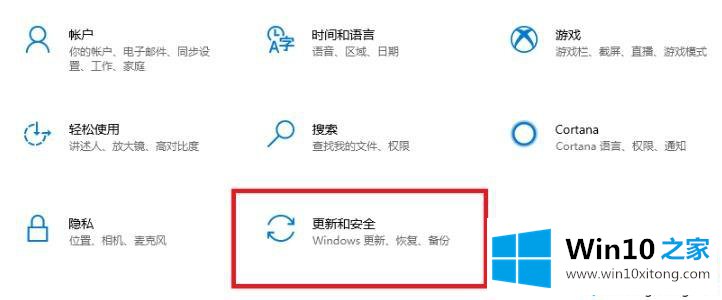
2.然后点击左侧任务栏中的“窗口更新”,选择“查看更新历史”。
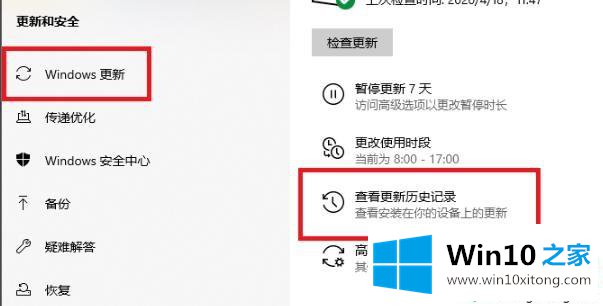
3.找到KB4549951后,点击右上角的“卸载更新”。
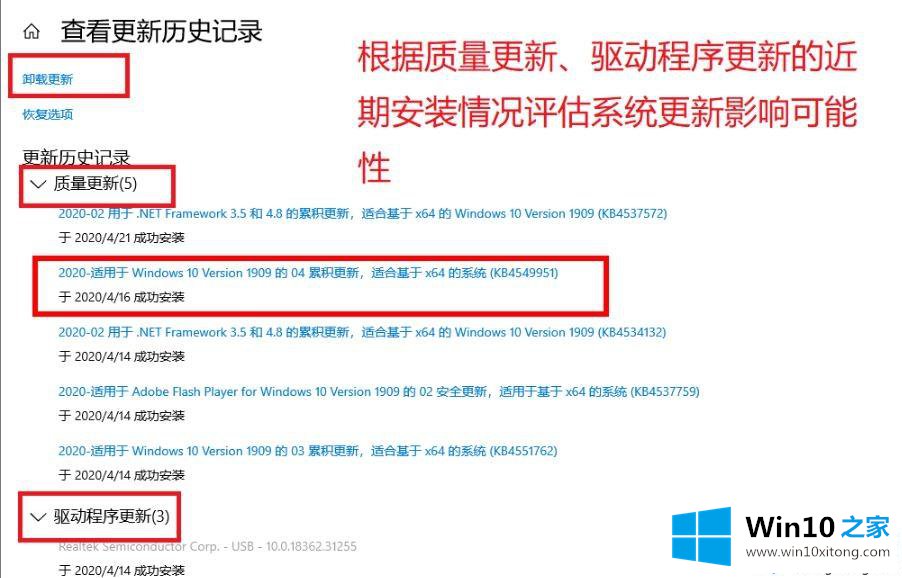
4.卸载后重新启动将生效。
以上是win10中KB4549951补丁的详细卸载方法。只要进入windows update并找到卸载程序,就可以尝试。
以上内容就是win10中KB4549951如何卸载的详尽操作教程,相信这篇文章可以帮助到大家,谢谢。